Sut i gyfrifo oedran cyfartalog yn ôl blwyddyn / mis / dyddiad yn Excel?
Er enghraifft, mae gennych roster myfyriwr gyda phenblwyddi ac oedrannau yn Excel, sut allech chi gyfrifo'r oedran cyfartalog erbyn mis neu flwyddyn benodol? A beth os yw cyfrifo'r cyfartaledd erbyn dyddiad penodol yn Excel? Bydd yr erthygl hon yn cyflwyno sawl tric i'w datrys yn Excel yn hawdd.
- Cyfrifwch y cyfartaledd yn ôl blwyddyn / mis gyda fformwlâu arae yn Excel
- Cyfrifwch y cyfartaledd yn ôl blwyddyn / mis gyda gorchymyn Hidlo yn Excel
- Cyfrifwch y cyfartaledd yn ôl dyddiad yn Excel
- Swp cyfrifwch oedrannau cyfartalog yn ôl blwyddyn neu fis yn Excel
Cyfrifwch y cyfartaledd yn ôl blwyddyn / mis gyda fformwlâu arae yn Excel
Er enghraifft, mae gennych fwrdd fel y llun sgrin canlynol. Gallwch gyfrifo'r oedran cyfartalog yn ôl blwyddyn neu fis gyda fformwlâu arae yn gyflym yn Excel.

Oedran cyfartalog fesul mis: Dewiswch gell wag ar wahân i'r tabl, er enghraifft Cell F2, nodwch y fformiwla =SUM((MONTH(B2:B15)=12)*C2:C15)/SUM(IF(MONTH(B2:B15)=12,1)) i mewn iddo, a gwasgwch y Ctrl + Symud + Rhowch allweddi ar yr un pryd.

Nodyn: Yn y fformiwla hon, y B2: B15 yw'r golofn Pen-blwydd, C2: C15 yw'r golofn Oedran, 12 yw'r mis penodedig "Rhagfyr" y byddwch chi'n ei gyfartaledd, a gallwch eu newid yn seiliedig ar eich anghenion.
Oedran cyfartalog yn ôl blwyddyn: Dewiswch gell wag ar wahân i'r tabl, meddai Cell F4, nodwch y fformiwla =SUM((YEAR(B2:B15)=1990)*C2:C15)/SUM(IF(YEAR(B2:B15)=1990,1)) i mewn iddo, a gwasgwch y Ctrl + Symud + Rhowch allweddi ar yr un pryd.
Nodyn: Yn y fformiwla hon, y B2: B15 yw'r golofn Pen-blwydd, C2: C15 yw'r golofn Oedran, 1990 yw'r flwyddyn benodol rydych chi am ei chyfartalu erbyn, a gallwch eu newid yn seiliedig ar eich anghenion.
 |
Mae fformiwla yn rhy gymhleth i'w gofio? Cadwch y fformiwla fel cofnod Testun Auto i'w ailddefnyddio gyda dim ond un clic yn y dyfodol! Darllen mwy… Cyfnod treialu am ddim |
Cyfrifwch oedrannau yn hawdd erbyn dyddiadau geni penodol (penblwyddi) yn Excel
Kutools ar gyfer Excel's yn casglu llawer o fformiwlâu a ddefnyddir yn gyffredin i ddefnyddwyr Excel eu cyfrifo'n hawdd heb gofio fformiwlâu, gan gynnwys y Cyfrifwch oedran yn seiliedig ar birthday fformiwla.
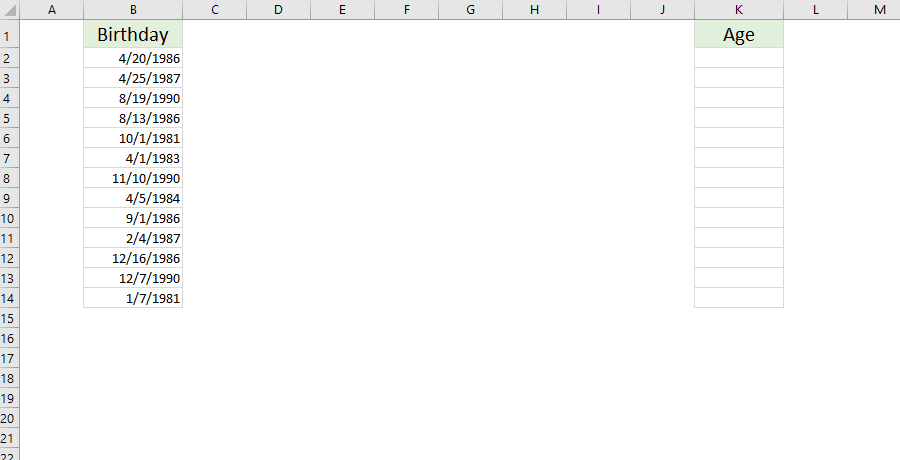
Cyfrifwch y cyfartaledd yn ôl blwyddyn / mis gyda gorchymyn Hidlo yn Excel
Yn ein tabl enghreifftiol fel y llun sgrin canlynol a ddangosir, gallwn hefyd hidlo'r golofn pen-blwydd yn gyntaf, ac yna cyfrifo'r cyfartaledd yn ôl blwyddyn neu fis ar ôl hidlo gyda swyddogaeth Is-gyfanswm yn Excel.

1. Dewiswch y Golofn Pen-blwydd a chliciwch ar y Dyddiad > Hidlo.

2. Cliciwch ![]() botwm ar wahân i bennawd colofn y golofn Pen-blwydd, ac yna yn y gwymplen cliciwch ar y Hidlau Dyddiad > Pob Dyddiad yn y Cyfnod > Medi (neu unrhyw fis arall rydych chi am ei gyfartalu erbyn). Gweler y llun sgrin isod:
botwm ar wahân i bennawd colofn y golofn Pen-blwydd, ac yna yn y gwymplen cliciwch ar y Hidlau Dyddiad > Pob Dyddiad yn y Cyfnod > Medi (neu unrhyw fis arall rydych chi am ei gyfartalu erbyn). Gweler y llun sgrin isod:


Nodyn: Os ydych chi am gyfartaledd oed yn ôl blwyddyn benodol, mae angen i chi glicio ar y  botwm ar wahân i bennawd colofn y golofn Pen-blwydd, ac yna dad-diciwch bob blwyddyn ac eithrio'r flwyddyn y byddwch chi'n ei chyfartaledd erbyn, a chliciwch ar y OK botwm. Gweler y llun sgrin isod:
botwm ar wahân i bennawd colofn y golofn Pen-blwydd, ac yna dad-diciwch bob blwyddyn ac eithrio'r flwyddyn y byddwch chi'n ei chyfartaledd erbyn, a chliciwch ar y OK botwm. Gweler y llun sgrin isod:
3. Nawr mae'r oedrannau'n cael eu hidlo yn ôl y flwyddyn neu'r mis penodol. Dewiswch unrhyw gell wag, meddai Cell C42, y fformiwla = IS-BWYSIG (1, C3: C9) (C3: Mae C9 yn golygu pob oedran wedi'i hidlo allan yn y golofn Oed), a gwasgwch y Rhowch allweddol.

Cyfrifwch y cyfartaledd yn ôl dyddiad yn Excel
Weithiau, efallai y bydd gofyn i chi gyfrifo'r cyfartaledd gyda'r dyddiad penodol. Er enghraifft, mae gennych dabl fel y sgrin ganlynol a ddangosir, ac mae angen i chi gyfrifo cyfartaledd y Swm a ddigwyddodd ar 2014-04-04, gallwch ei ddatrys fel a ganlyn:
Dewiswch gell wag, nodwch y fformiwla =AVERAGEIF(J2:J24,P2,M2:M24) i mewn iddo, a gwasgwch y Rhowch allwedd. Yna byddwch chi'n cael cyfartaledd y dyddiad penodedig.

Nodyn: Yn fformiwla = AVERAGEIF (J2: J24, P2, M2: M24), y J2: J24 yw'r golofn dyddiad, P2 yw'r gell gyfeirio gyda'r dyddiad y byddwch chi'n ei gyfartalu erbyn, M2: M24 yw'r golofn swm lle byddwch chi'n cyfrifo'r cyfartaledd. , a gallwch eu newid yn seiliedig ar eich anghenion.
Swp cyfrifwch oedrannau cyfartalog yn ôl blwyddyn neu fis yn Excel
Os oes angen i chi gyfrifo oedran cyfartalog pob mis (o fis Ionawr i fis Rhagfyr) neu bob blwyddyn yn Excel, cymhwyswch y fformiwla arae gymhleth gall fod yn llafurus. Yma byddaf yn cyflwyno'r ychwanegiad trydydd rhan o Kutools ar gyfer Excel i'w ddatrys.
Kutools ar gyfer Excel - Supercharge Excel gyda dros 300 o offer hanfodol. Mwynhewch dreial 30 diwrnod llawn sylw AM DDIM heb fod angen cerdyn credyd! Get It Now
1. Dewiswch y golofn dyddiad y byddwch chi'n ei chyfrifo ar gyfartaledd, a chliciwch ar y Kutools > fformat > Gwneud Cais Fformatio Dyddiad.

2. Yn y blwch deialog Fformatio Dyddiad Fformatio Dyddiad agoriadol, dewiswch fformatio dyddiad sy'n dangos enw'r mis yn unig yn y Fformatio dyddiad blwch, fel "mar"Neu"Mawrth", a chliciwch ar y Ok botwm. Gweler y screenshot:
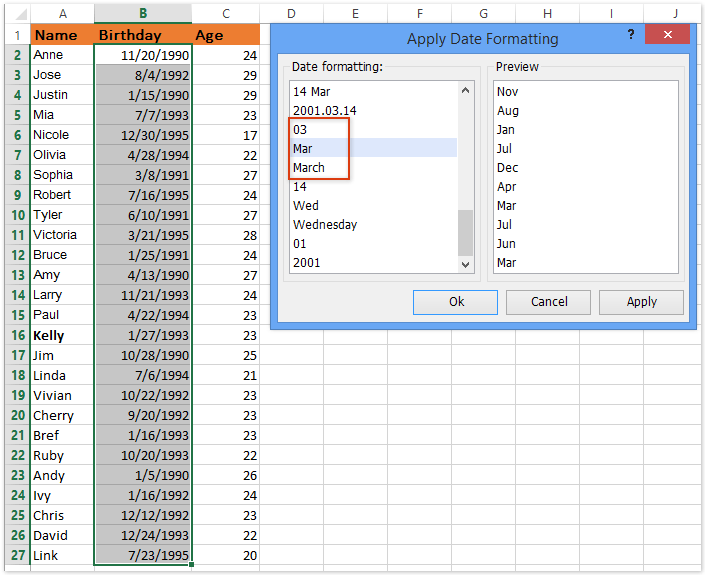
Tip: Os oes angen i chi gyfrifo'r oedrannau cyfartalog yn ôl blwyddyn, dewiswch ddyddiad sy'n fformatio yn dangos blwyddyn yn unig (fel "2001") yn y Fformatio dyddiad blwch.
Gwneud Cais Fformatio Dyddiad yn un o Kutools ar gyfer Excel cyfleustodau , a gall eich helpu i newid dyddiadau torfol i fformatio dyddiad penodol yn cyfarfod â gwahanol gwsmeriaid a gwahanol wledydd yn Excel.
Kutools ar gyfer Excel - Supercharge Excel gyda dros 300 o offer hanfodol. Mwynhewch dreial 30 diwrnod llawn sylw AM DDIM heb fod angen cerdyn credyd! Get It Now
3. Daliwch i ddewis y golofn dyddiad, a chliciwch ar y Kutools > I Gwirioneddol. Bydd y cyfleustodau hwn yn trosi'r dyddiad i destun enw'r mis.
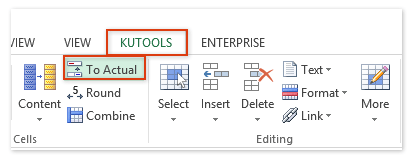
I Gwirioneddol yn un o Kutools ar gyfer cyfleustodau Excel , a gall eich helpu i ddisodli'r gwerth gwirioneddol (yn dangos mewn bar fformiwla, fel fformiwla = A1 + B1) gyda'r gwerth arddangos (a welwch yn y gell a ddewiswyd, fel canlyniad fformiwla 10).
4. Dewiswch yr ystod y byddwch chi'n ei chyfartalu fesul mis / blwyddyn, a chliciwch ar y Kutools > Cynnwys > Rhesi Cyfuno Uwch.

Rhesi Cyfuno Uwch yn un o Kutools ar gyfer cyfleustodau Excel, a gall eich helpu i gyfuno / uno'r rhesi yn seiliedig ar yr un gwerth mewn un golofn, ac yna gwnewch rai cyfrifiadau ar gyfer colofnau eraill, megis swm, cyfrif, cyfartaledd, uchafswm, ac ati.
5. Yn y blwch deialog Cyfuno Rhesi Yn Seiliedig ar Golofn, nodwch y gosodiadau fel y dangosir uchod:
- Cliciwch y golofn Enw, ac yna cliciwch ar y Cyfunwch > atalnod;
- Cliciwch y golofn Pen-blwydd, ac yna cliciwch ar y Allwedd Cynradd.
- Cliciwch y golofn Oedran, ac yna cliciwch ar y Cyfrifwch > Cyfartaledd.
6. Cliciwch y Ok botwm. Yna fe welwch fod oedran cyfartalog pob mis yn cael ei gyfrif trwy restru enwau cyfatebol. Gweler isod screenshot:

Kutools ar gyfer Excel - Supercharge Excel gyda dros 300 o offer hanfodol. Mwynhewch dreial 30 diwrnod llawn sylw AM DDIM heb fod angen cerdyn credyd! Get It Now
Demo: cyfrifwch oedran cyfartalog yn ôl blwyddyn / mis / dyddiad yn Excel
Erthyglau cysylltiedig:
Cyfartaledd y dydd / mis / chwarter / awr gyda thabl colyn yn Excel
Offer Cynhyrchiant Swyddfa Gorau
Supercharge Eich Sgiliau Excel gyda Kutools ar gyfer Excel, a Phrofiad Effeithlonrwydd Fel Erioed Erioed. Kutools ar gyfer Excel Yn Cynnig Dros 300 o Nodweddion Uwch i Hybu Cynhyrchiant ac Arbed Amser. Cliciwch Yma i Gael Y Nodwedd Sydd Ei Angen Y Mwyaf...

Mae Office Tab yn dod â rhyngwyneb Tabbed i Office, ac yn Gwneud Eich Gwaith yn Haws o lawer
- Galluogi golygu a darllen tabbed yn Word, Excel, PowerPoint, Cyhoeddwr, Mynediad, Visio a Phrosiect.
- Agor a chreu dogfennau lluosog mewn tabiau newydd o'r un ffenestr, yn hytrach nag mewn ffenestri newydd.
- Yn cynyddu eich cynhyrchiant 50%, ac yn lleihau cannoedd o gliciau llygoden i chi bob dydd!
